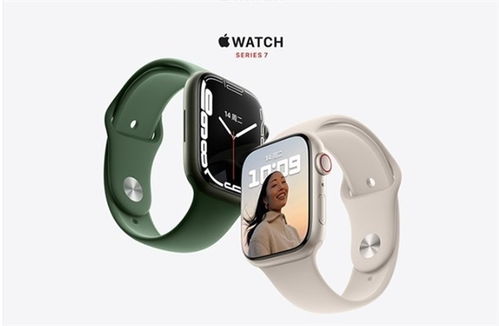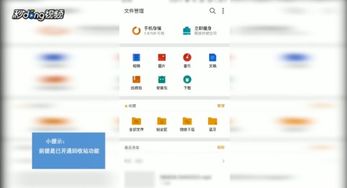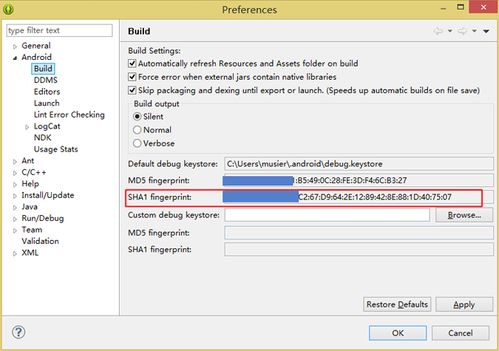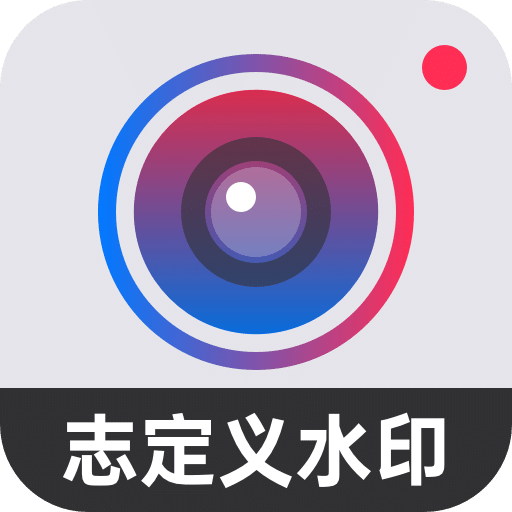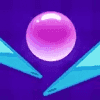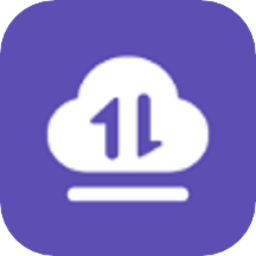电脑怎么设安卓双系统,轻松实现Windows与安卓系统共存
时间:2025-03-27 来源:网络 人气:
你有没有想过,你的电脑也能变身成为安卓小能手?没错,就是那个让你手机不离手的安卓系统,现在也能在你的电脑上大显身手啦!接下来,就让我带你一步步走进这个神奇的电脑变装之旅,让你的电脑也能设个安卓双系统,玩转各种应用,是不是听起来就有点小激动呢?
第一步:准备材料,万事俱备只欠东风
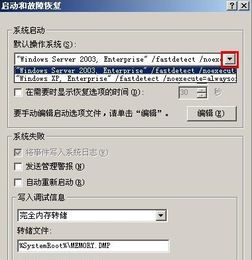
首先,你得准备好以下这些小宝贝:
1. 安卓系统镜像文件:这个可是核心中的核心,你可以去网上搜索适合你电脑配置的安卓系统镜像,比如Android-x86或Bliss OS等。
2. U盘:一个至少8GB的U盘,用来制作启动盘,记得格式化成FAT32格式哦。
3. 安装工具:比如Rufus这样的第三方工具,可以帮助你将安卓系统镜像写入U盘。
第二步:制作启动U盘,电脑变身启动器

1. 下载并安装Rufus:打开Rufus,选择你的U盘。
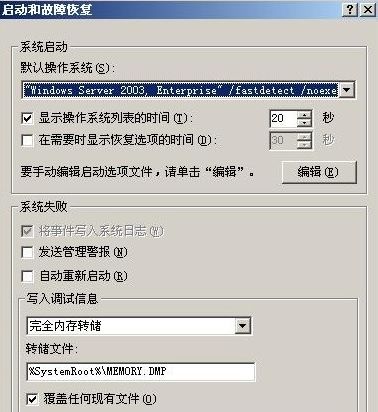
2. 选择镜像文件:点击“选择”按钮,找到你下载的安卓系统镜像文件。
3. 开始写入:点击“开始”按钮,Rufus会开始将安卓系统镜像写入U盘,这个过程可能需要几分钟,耐心等待就好。
第三步:进入BIOS,调整启动顺序
1. 重启电脑:将制作好的U盘插入电脑,然后重启电脑。
2. 进入BIOS:在电脑启动时按下特定的功能键(通常是F2、F12等),进入BIOS设置。
3. 调整启动顺序:找到“启动”选项,将其设置为从U盘启动。
第四步:安装安卓系统,电脑变身安卓小能手
1. 重启电脑:保存并退出BIOS设置,然后重启电脑。
2. 选择安装:电脑会从U盘启动,进入安卓系统安装界面,选择“安装”选项。
3. 分区选择:选择你想要安装安卓系统的硬盘分区,然后点击“安装”按钮。
4. 等待安装:系统会开始安装,这个过程可能需要几分钟到半小时不等,耐心等待就好。
第五步:安装完成后,享受安卓系统带来的乐趣
1. 重启电脑:安装完成后,重启电脑。
2. 选择安卓系统:在启动选项中,选择安卓系统,然后就可以进入安卓系统啦!
现在,你的电脑已经成功变身成为安卓小能手,你可以下载各种安卓应用,玩游戏、看视频、办公学习,是不是感觉电脑的用途更广泛了呢?
小贴士:
1. 安装完成后,可能需要进行一些系统设置和应用安装才能完全体验安卓系统。
2. 在安装安卓系统的过程中,注意备份重要数据,以免丢失。
3. 如果你想要在Windows系统和安卓系统之间切换,可以在BIOS中调整启动顺序。
怎么样,是不是觉得这个电脑变装之旅既简单又有趣呢?快来试试吧,让你的电脑也成为一个多才多艺的小能手吧!
相关推荐
教程资讯
系统教程排行